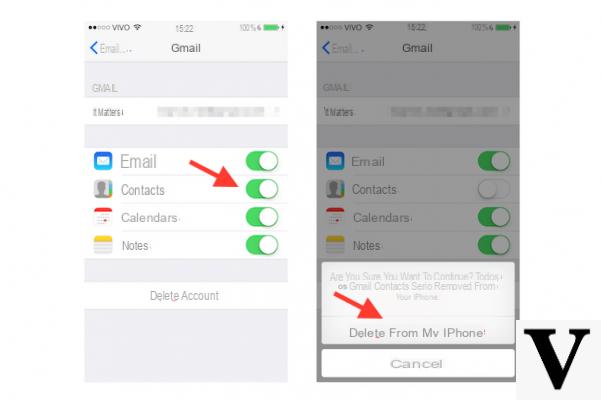
Como é que eu sincronizar eu miei contatos no iPhone? Esta é uma pergunta que muitos usuários se perguntam. É sempre conveniente ter seu dinheiro sempre sincronizado para não perdê-lo por nenhum motivo.
Esta função é muito útil quando decidimos que temos que restaure o iPhone ou nós queremos mudar dispositivo. Porém, muitos não sabem sincronizar os contatos para tê-los sempre "à mão". Felizmente, existem vários métodos para atingir nosso objetivo.
Então, vamos ver como sincronizar nossos contatos no iPhone.
Sincronizar contatos do iPhone com o iCloud
Podemos manter o contatos em todos os nossos dispositivos Apple graças a iCloud. Graças a esta função, sempre que adicionarmos um contato, o iCloud aplicará a alteração em todos os dispositivos. O procedimento é muito simples.
Primeiro de tudo, precisamos fazer login no iCloud com o mesmo Apple ID em todos os dispositivos. Quando ativamos a opção de sincronização, todas as informações armazenadas nos dispositivos são carregadas para o iCloud. Se o desativarmos, no entanto, as informações não serão mais sincronizadas.
Então, vamos pegar nosso iPhone, vamos entrar no Configurações e clique no nosso perfil. Neste ponto, entramos na seção iCloud e ative a opção Contactos movendo o botão para cima On. Finalmente clicamos em Merge.
Assim que isso for feito, todas as nossas informações serão enviadas para iCloud e estará disponível em todos os dispositivos conectados com a mesma conta.
Sincronização com Gmail
Se você comprou um iPhone e teve todos os seus contatos sincronizados com Gmail, não se desespere. A Apple nos permite habilitar a sincronização de nossos contatos com Gmail. Novamente, o procedimento é muito simples.
Em primeiro lugar, pegamos nosso iPhone, entramos no Configurações e role para baixo até encontrar a seção Conta e senha. Sob o título Conta vamos selecionar a opção Adicionar Conta. Uma nova tela será aberta com as contas com suporte nativo da Apple. Temos que clicar no de Google.
Depois de fazer login com nossa conta do Google, seremos questionados sobre quais sincronização de informações. Então, vamos ter certeza de que a opção está ativada Contactos e clique em Salvar. Feito isso, nossa conta do Gmail será adicionada.
Esperamos alguns minutos para que o procedimento de importação termine. Neste ponto, nossos contatos estão sincronizados em nosso iPhone.
Se quisermos configurar o Gmail como conta di default também para futuras sincronizações basta ir para configurações entrar na seção Contactos e na seção Conta padrão selecionar Gmail.
conclusões
Como vimos, é realmente muito simples sincronizar os contatos com o iPhone. Portanto, em caso de troca ou reset do aparelho sempre teremos nossos contatos disponíveis para importação.


























